Kako postaviti zaštitnu foliju na Galaxy Z Flip5
Telefoni nam omogućavaju da komuniciramo, radimo i igramo se u bilo koje vreme i na bilo kom mestu; zato je logično kada korisnici ulažu u zaštitne dodatke poput futrola i zaštitnih folija kako bi poboljšali trajnost svojih uređaja. Ako ste nedavno nabavili Galaxy Z Flip5 i razmišljate o tome kako da ojačate trajnost svog uređaja, razmislite o postavljanju zaštitne folije na ekran poklopca.
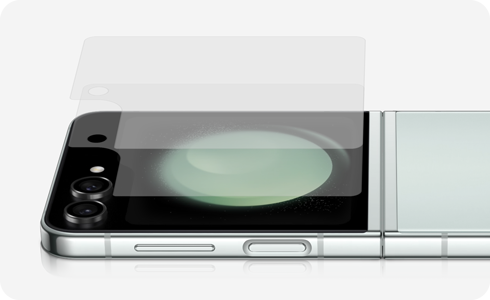
Napomena:
- Zaštitna folija za Galaxy Z Flip5 se prodaje odvojeno i dolazi opremljena sa: Zaštitna folija (2 lista), Aplikator (1 komad), Uklanjač prašine (2 lista), Mikrofiber čistač (1 komad), Gumica (1 komad) i Vodič za instalaciju.
- Ovo je vodič za postavljanje originalne Samsung zaštitne folije. Prilikom korišćenja proizvoda treće strane, instalacione komponente se mogu razlikovati od uputstava i nisu pokrivene garancijom.
Da biste osigurali uspešan proces postavljanja zaštitne folije, morate se pobrinuti da je vaš uređaj pripremljen.
Pravilno postavljena zaštitna folija pomoći će povećanju trajnosti i izdržljivosti ekrana poklopca vašeg uređaja.
Napomena: Ako imate bilo kakve poteškoće prilikom postavljanje nove zaštitne folije, kontaktirajte najbliži Samsung servisni centar radi pomoći.
Zahvaljujemo na povratnim informacijama
Odgovorite na sva pitanja.
Code to Open Chat Window



































